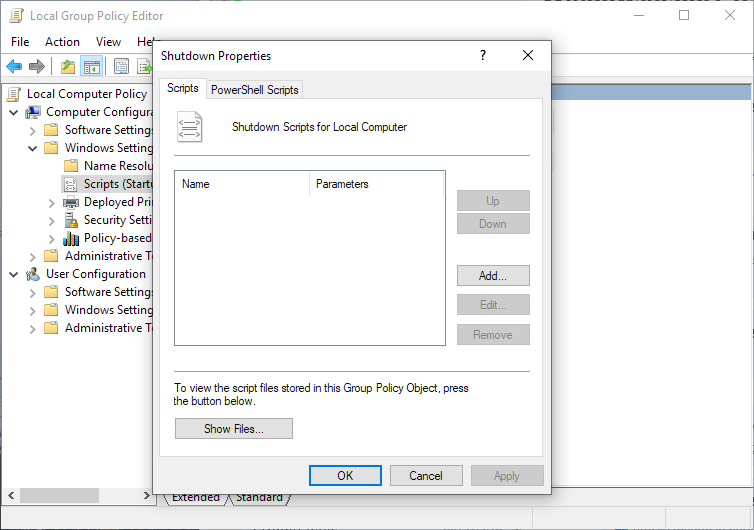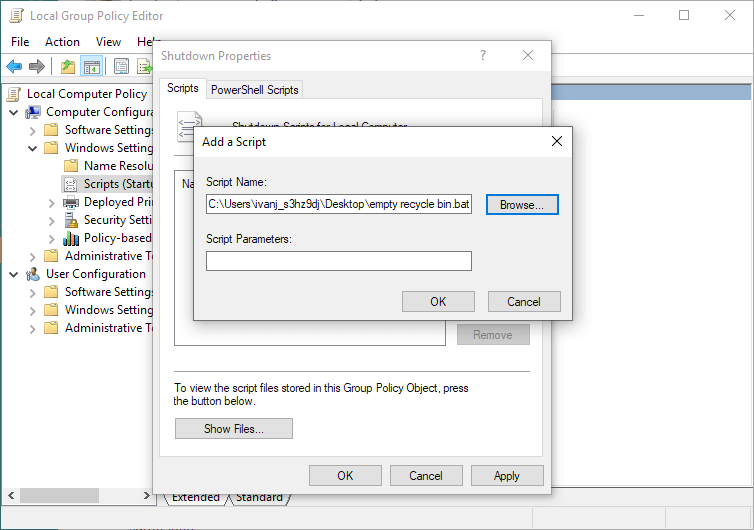Opróżnianie kosza przypomina jedzenie śmieciowego jedzenia. Tak naprawdę nie zwracamy uwagi na ten proces, dopóki nie zajmie on zbyt wiele miejsca. Na szczęście możesz pozbyć się śmieci za pomocą zaledwie kilku kliknięć, co nie jest dokładnie tak w przypadku utraty wagi.
Ale po co w ogóle męczyć się i wcale nie eliminować wysiłku?
Jeśli jesteś podobny do mnie, opróżnianie kosza nie jest nawet w twoim umyśle. Właściwie jestem prawie pewien, że zdziwiłbyś się, jakie skarby ukrywa Twój Kosz, jeśli otworzysz go teraz.
Ale jest mała sztuczka, dzięki której na zawsze zapomnisz o Koszu. Tak, możesz ustawić Kosz tak, aby opróżniał się automatycznie po wyłączeniu komputera. A oto jak:
Jak automatycznie opróżniać Kosz w systemie Windows 10
Wszystko, co musisz zrobić, aby Kosz był pusty przy każdym zamknięciu, to utworzyć skrypt automatyzujący to zadanie. Ale zanim zaczniemy, pamiętaj, że jest to możliwe tylko w systemie Windows 10 Pro, ponieważ w tę procedurę zaangażowany jest Edytor zasad grupy.
Ponadto musisz się zalogować na konto administratora.
Jeśli spełnisz wszystkie „warunki wstępne”, weźmy jedno z zadaniem. Oto, co musisz zrobić:
- Kliknij prawym przyciskiem myszy Pulpit, iść do Nowy > Dokument tekstowy.
- Wklej następujące polecenie w dokumencie: PowerShell.exe -NoProfile-Polecenie Wyczyść-RecycleBin-Potwierdź: $ false
- Teraz idź do Plik > Zapisz jako, i nazwij go z wyboru, ale także dodaj .nietoperz rozszerzenie (przykład: pusty kosz bin.bat).
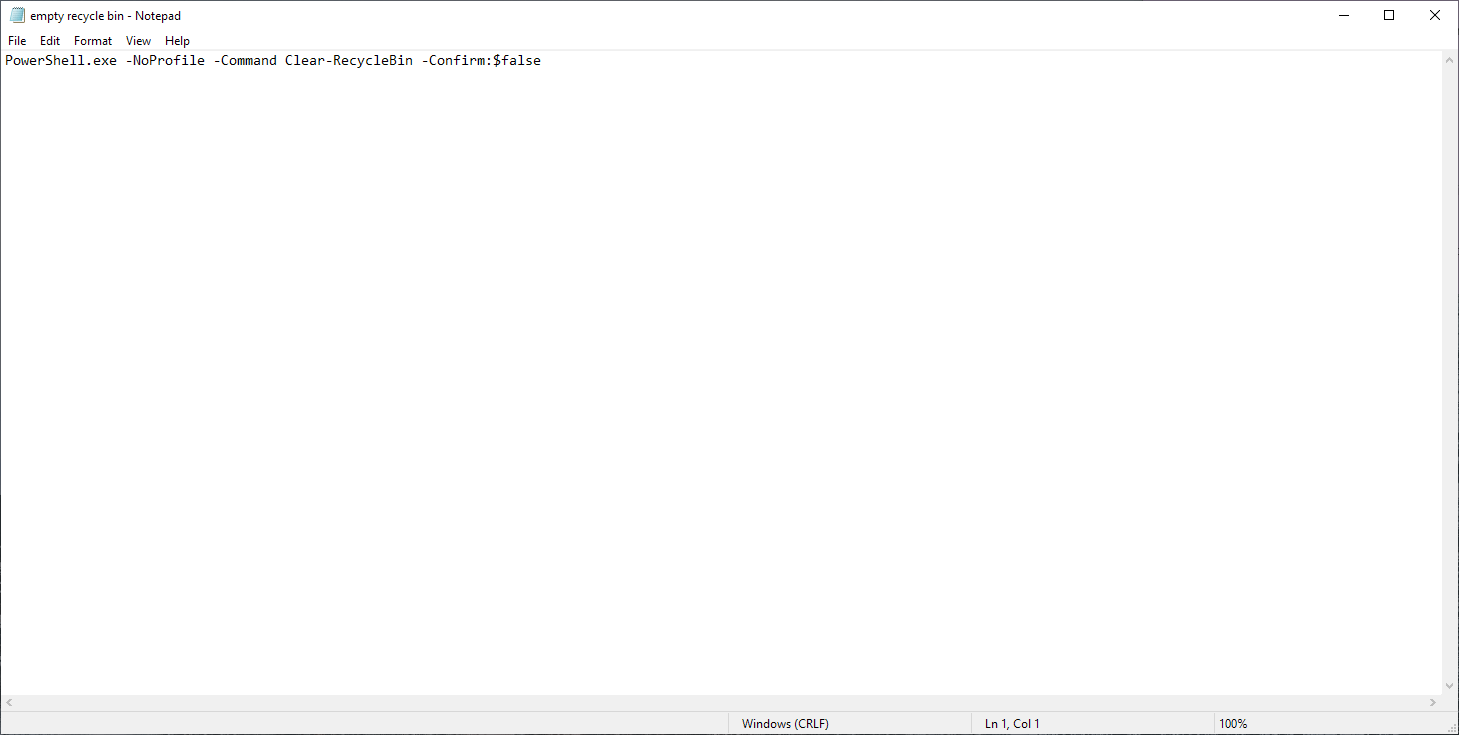
To wszystko na temat skryptu. Teraz za każdym razem, gdy uruchomisz ten plik, opróżnia on Kosz. Jednak nadal nie zrobi tego automatycznie, ponieważ musisz go otwierać za każdym razem.
Właśnie w tym celu wchodzi Edytor zasad grupy, aby zautomatyzować zadanie. Oto, co musisz zrobić:
- Przejdź do wyszukiwania, wpisz gpedit.msc i otwórz Edytor zasad grupy (lub Edytuj zasady grupy).
- Przeglądaj Edytor zasad grupy w następującej lokalizacji: konfiguracja komputera > Ustawienia systemu Windows > Skrypty > Zamknąć

- w Właściwości zamykania kliknij okno Dodaj.
- Teraz przejdź do przeglądania i wybierz właśnie utworzony skrypt.

- Zapisz zmiany.
To wszystko, skrypt jest gotowy i ustawiony, a teraz za każdym razem, gdy uruchomisz ponownie komputer, automatycznie opróżni kosz. Nie będziesz musiał się więcej martwić o Kosz.
Pamiętaj tylko, aby nie usunąć żadnych ważnych dokumentów ani plików, ponieważ zostaną one utracone na zawsze po ponownym uruchomieniu komputera.
Jeśli chcesz usunąć tę funkcję, po prostu wróć do Edytora zasad grupy i usuń skrypt.
Zatwierdź